宏基笔记本属于国内较为知名的品牌电脑,很多朋友都购买了宏基笔记本,但是在使用中也会遇到一些关于系统方面的问题。那么,宏基笔记本该如何重装系统呢?今天小编就为大家介绍一下宏基笔记本重装系统的方法。
最近有很多小伙伴在询问小编关于宏基笔记本怎么重装系统的问题,其实宏基笔记本和其他品牌电脑重装系统的方法都相差无几,而且操作的方法也并没有大家现象中的那么困难,不相信?那就接着往下看,看看小编是如何给宏基笔记本重装系统的吧!
1,首先,到官网下载小白一键重装系统工具,官网地址:http://www.01xitong.com
2,下载完成后双击打开小白一键重装工具,打开之前需要关闭杀毒软件,避免因杀毒软件的阻拦而造成重装过程中失败。
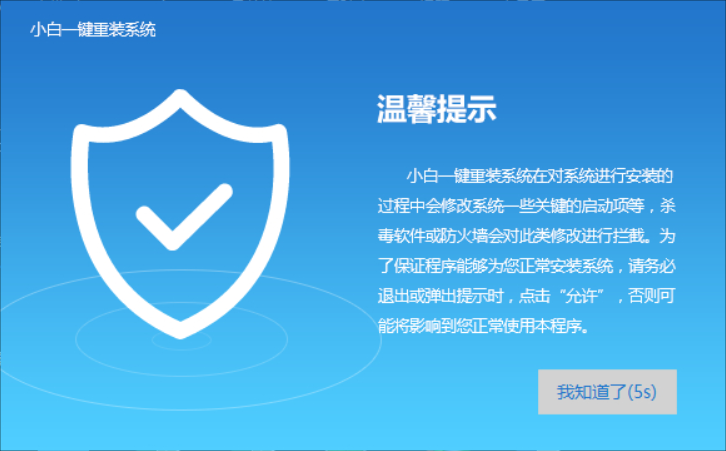
一键装机图-1
3,打开软件后进入默认的“一键装机”界面,点击“系统重装”进行检测电脑系统和硬件环境。

宏碁重装系统图-2
4,检测完成后,点击下一步。(如图所示为系统重装的步骤)

一键装机图-3
5,进入系统选择界面,在这里选择自己需要安装的系统,然后点击下一步即可。
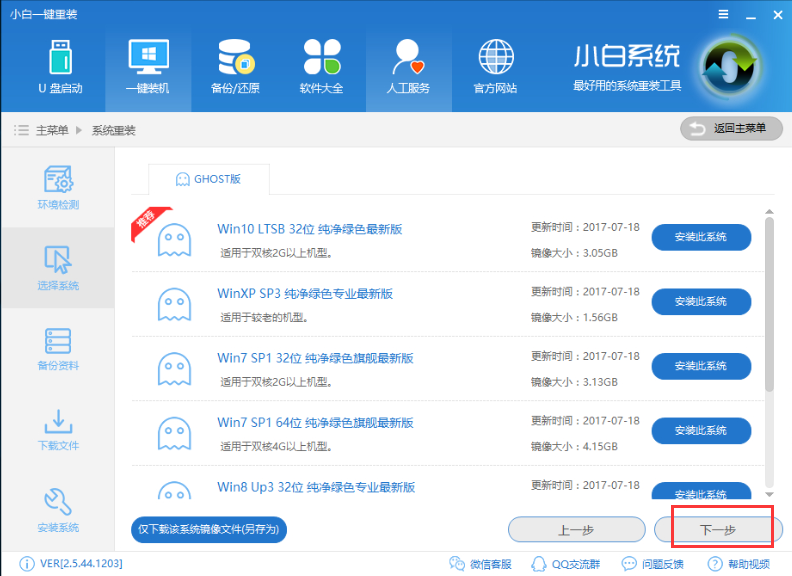
电脑图-4
6,勾选重要的数据进行备份,点击下一步。
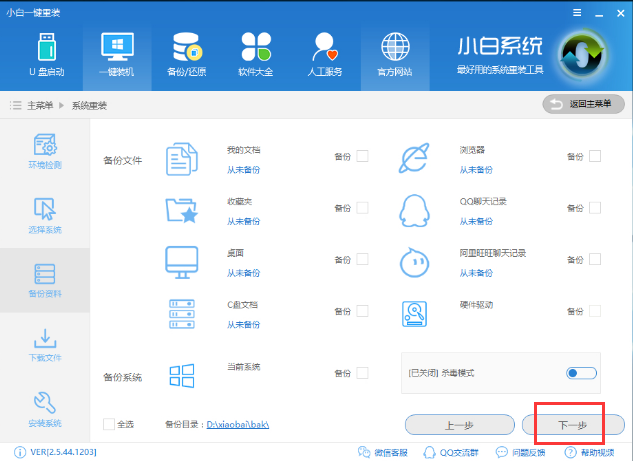
电脑图-5
示例如何给电脑重装系统
所谓的重装系统是指对计算机的操作系统进行重新的安装,但是到底该如何操作呢?相信许多用户都处于蒙圈的状态,所以今天小编就详细的给大家介绍一下怎么电脑.
7,开始下载系统镜像和备份数据文件。
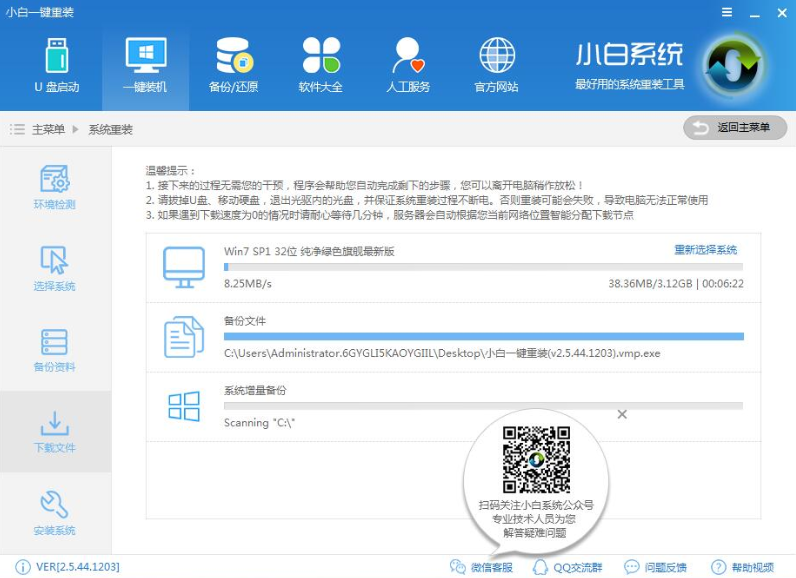
电脑图-6
8,系统下载完成后,小白将会校验系统文件MD5值,完成后会自动重启进行系统重装。
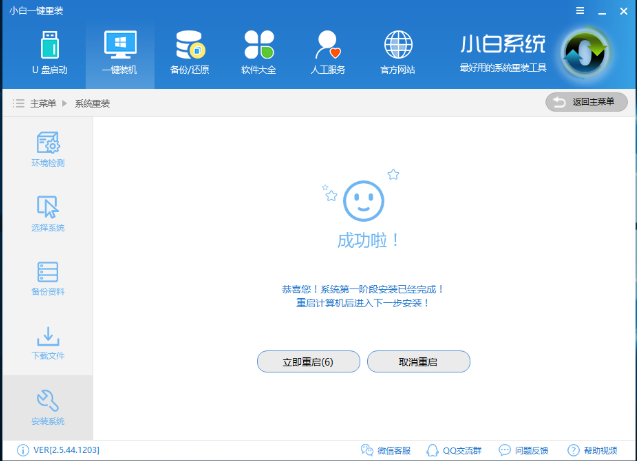
宏碁重装系统图-7
9,重启后选择“小白一键重装DOS—ghost”。
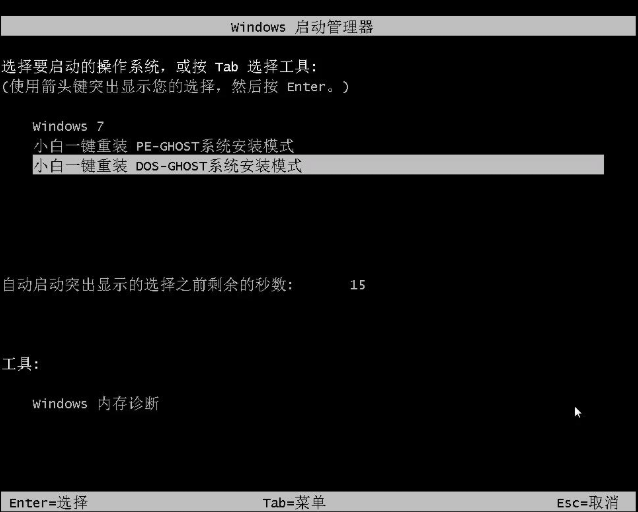
电脑图-8
10,下图为安装进度条,读完后部署安装。
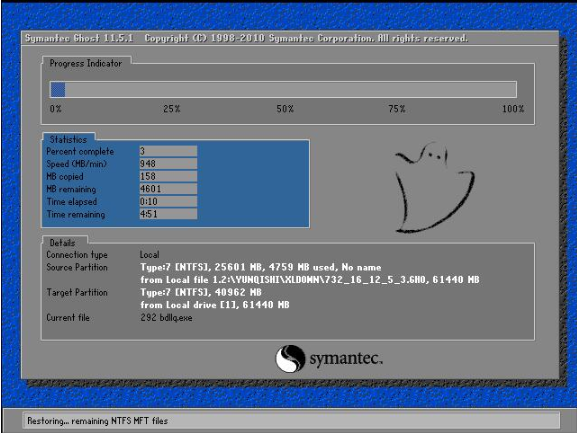
宏碁重装系统图-9

宏碁重装系统图-10
11,重装win10系统成功,直接进入win10系统桌面。
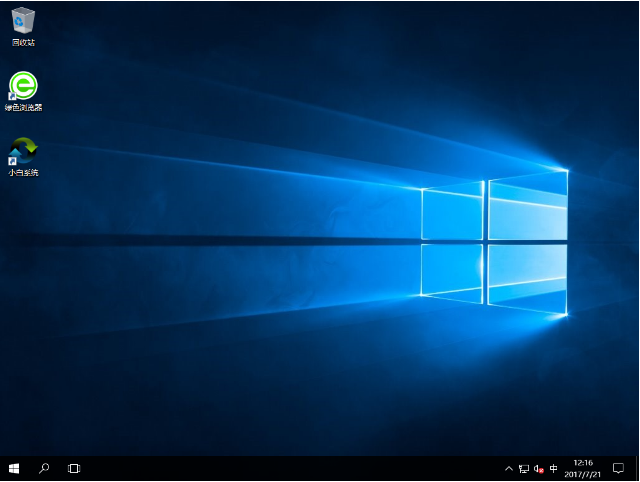
一键装机图-11
以上就是宏碁笔记本重装系统的方法了,希望对你有所帮助。
示例东芝笔记本如何重装系统
东芝笔记本重装系统笔记本如何笔记本呢?其实东芝笔记本重装系统的方法和其他品牌差不多,使用一键重装系统软件简单几步即可完成系统的自动安装.接下来,我就教大家东芝笔记本重装系统的方法






